用了这么多年的iPhone,知道如何防止误删App吗?
如果你的iPhone拿给小孩子玩耍,小孩子把你重要的App删除了,怎么办?特别是App里面重要数据,又该如何找回?

但是,你又不知道如何去防止误删App,其实,iPhone提供了这个设置,只不过99%的人都还不知道。
一、设置前后的区别我们先来看看设置前后的区别~
从截图可以看得出,没有设置之前,长按App,在弹出菜单选择“移出App”,然后二级菜单里就有一个“删除App”的选项,这说明可以随意删除。 那么,设置之后,长按App图标,在弹出菜单同样选择“移出App”,但是,二级菜单里面就已经没有“删除App”的选项,这就说明你是无法删除App,即便是从桌面移出App,你也可以葱资源库里重新添加。
那么,设置之后,长按App图标,在弹出菜单同样选择“移出App”,但是,二级菜单里面就已经没有“删除App”的选项,这就说明你是无法删除App,即便是从桌面移出App,你也可以葱资源库里重新添加。 二、设置方法
二、设置方法接下来,我就教大家如何设置…
1、打开【设置】/【屏幕使用时间】。
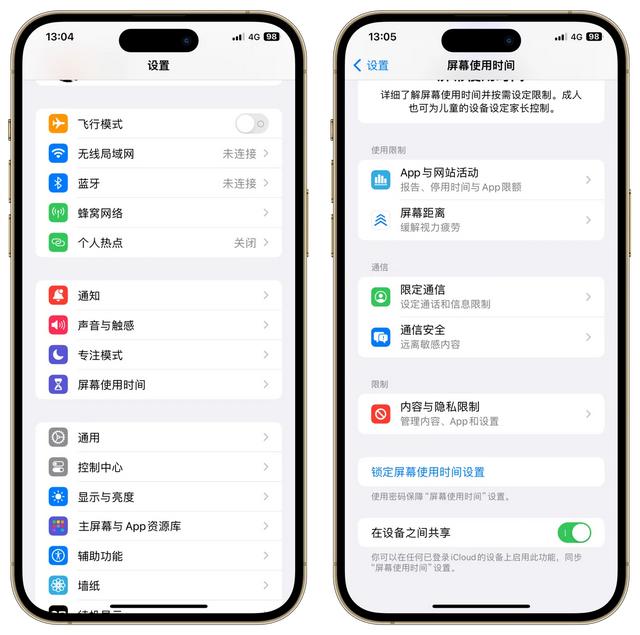
2、往下滑动,找到【锁定屏幕使用时间设置】,然后打开它。
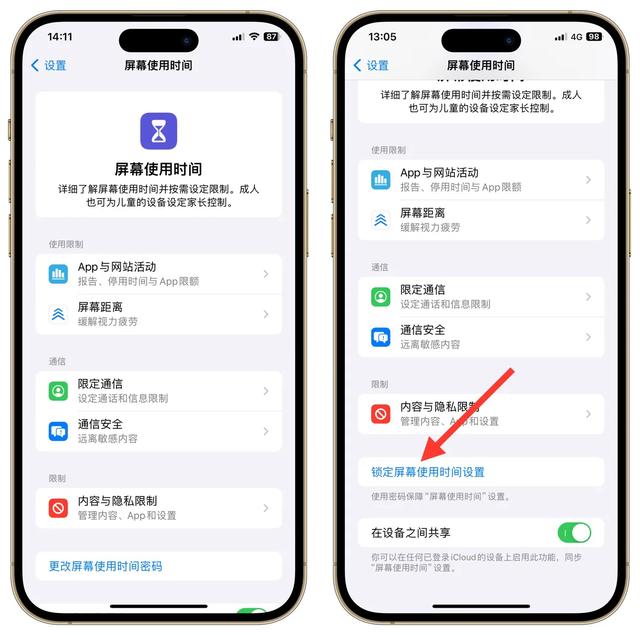
3、第一次使用,必须要设置一个密码,这个密码一定要记住,它不是你的锁屏密码,更不是你的Apple ID,它是一个单独的密码。

4、两次输入密码之后,自动会进入下一步,这里提示要输入恢复密码”,我们直接点击左上角“取消”即可,继续下一步。

5、接下来提示利用AppleID进行密码回复,我们同样不要管它,之类店里“跳过”,之后出现的界面就是这样子的了。

6、现在打开“内容与隐私设置”,打开【内容与隐私设置】,输入刚才设置的密码。

7、选择“iTunes Store与App Store购买项目”,找到“删除App”并点开,选择“不允许”,然后下方的选择“始终需要密码”就大功告成了。
 三、效果测试
三、效果测试在桌面随便找一个App,然后长按图标选择“移出App”,然后在二次菜单种已经找不到“删除App的选项了。”
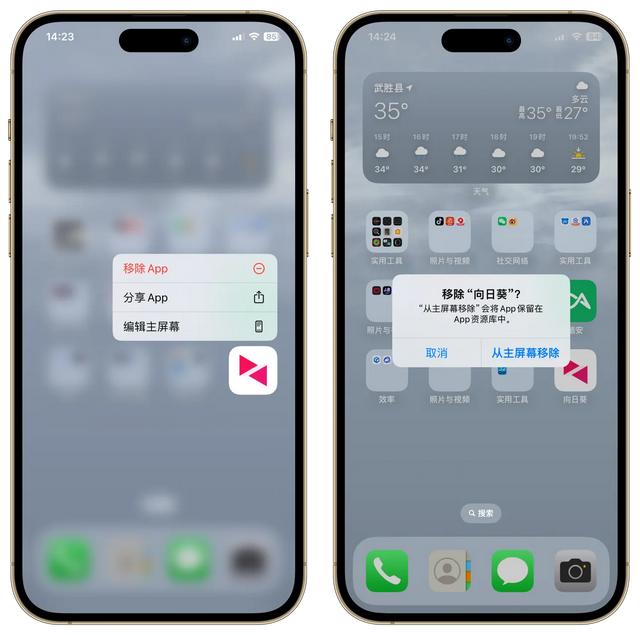
【结语】要关闭这样的效果,只需要进入把“删除App”设置,修改成“允许”就可以了。
这样的设置是非常的有用,不但可以防止自己误触,删除了App,也可以在小孩子玩手机的时候,误删了App。
